Yandex tarayıcısında otomatik sayfa yenileme, döviz kurlarını, Forex ticaretini, çevrimiçi açık artırmalardaki oranları, bahis şirketlerini, kısacası sayfalardaki verilerin, parametrelerin, bilgilerin neredeyse her seferinde değiştiği tüm web kaynaklarını sürekli olarak "izlemeniz" gerektiğinde çok yardımcı olur. ikinci. Web sayfası güncellemelerinin zaman döngüsünü bir programa emanet etmenin, sayfayı Yandex'de her seferinde “F5” tuşunu kullanarak manuel olarak sık sık güncellemekten daha iyi olduğunu kabul edin.
Ne yazık ki standart tarayıcı araçlarını kullanarak otomatik olarak güncelleme yapmak mümkün değildir. Bu görev özel eklentiler kullanılarak gerçekleştirilebilir. Bu yazılım araçlarını kullanarak web sayfalarının nasıl otomatik olarak yenileneceğini öğrenmek için bu makaleyi okuyun.
Uzantıları nasıl bağlayacağını bilmeyenler için kısa talimatlar aşağıda verilmiştir:
1. Sağ üstteki “üç şerit” düğmesine tıklayın.
2. Açılır menüde "Eklentiler"e sol tıklayın.
3. Sayfanın alt kısmında “Uzantı Kataloğu”na tıklayın.

4. Açılan kataloğun arama çubuğuna eklentinin adını girin.

5. Arama sonuçlarında aradığınız uzantının bloğuna tıklayın.

6. Sayfasında “Ekle...”ye tıklayın.

7. Kurulumu onaylayın: istek metni altında “Yükle...” yanıtını seçin.

Şimdi, belirtilen web sayfalarını otomatik olarak güncelleyen iki popüler eklentinin çalışmalarına bakalım.
Bu aracı kurmak ve kullanmak yalnızca birkaç basit adımı içerir. Başka bir deyişle, eklenti birkaç fare tıklamasından sonra başlar.
1. Otomatik güncellemeyi yapılandırmak istediğiniz sayfayı açın.
2. Kurulum tamamlandığında tarayıcının üst panelinin sağ tarafındaki eklenti düğmesine tıklayın.
3. Açılır listede, web sayfasını güncellemek istediğiniz süreyi seçmek için fareye tıklayın. Örneğin "10 dakika".

Bu adımlardan sonra sayfa belirtilen süre sonunda düzenli olarak yeniden yüklenecektir.
4. Aynı sekmede otomatik güncelleme modunu devre dışı bırakmak için menüyü tekrar açın ve listeden “Yenileme” komutunu seçin.

Bu eklenti öncekine göre daha fazla seçeneğe sahiptir. Birkaç sayfayı düzenli olarak güncellemeniz gerekiyorsa kullanmanız daha uygundur.

1. Eklentiler düğmesine tıklayın.
2. Açılan menünün Aralık satırına saniye cinsinden ifade edilen güncelleme aralığını girin. Parametreler klavye (sayıları yazın) veya oklar (yukarı - değeri artırın; aşağı - azaltın) kullanılarak belirtilebilir.

3. Güncellenecek sayfanın URL'si aralık ayar satırı altında görüntülenir.
4. Eklenti iki düğme kullanılarak kontrol edilir.

“Kare” otomatik güncellemenin durdurulması anlamına gelir. Basıldıktan sonra aralık değeri sıfırlanır ve işlev artık yürütülmez.

“Süpürge” - bu düğme, etkinleştirildiği tüm sekmelerde güncellemeyi devre dışı bırakır.
Bu basit araçlar en son bilgileri hızlı bir şekilde almanıza yardımcı olacaktır. Onlarla, dolar döviz kurundaki düşüşü, hisse fiyatlarını ve favori sitenizde yeni bir gönderinin görünmesini kaçırmamanız garanti edilir.
Auto Refresh Plus'ı indirmek için basit talimatları izleyin.
- Kurulum dosyasını indirmeye başlamak için hemen üstte bulunan mavi “Sunucudan indir” butonuna tıklayın.
- Bundan sonra sunucu kurulum dosyasını hazırlayacak ve virüslere karşı kontrol edecektir.
- Dosyaya virüs bulaşmadıysa ve her şey yolundaysa gri bir "İndir" düğmesi görünecektir.
- “İndir” butonuna tıkladığınızda dosya bilgisayarınıza indirilmeye başlayacaktır.
Sizden sıkıcı bir kayıt sürecinden geçmenizi veya onay için herhangi bir SMS göndermenizi istemiyoruz. Sağlığınız için hemen indirin ve keyfini çıkarın =)
Otomatik Yenileme Plus nasıl yüklenir
Programı yüklemek için çoğu program için geçerli olan basit talimatları izleyin.
- İndirilen dosyayı çift tıklayarak başlatın. Tüm kurulum dosyaları geliştiricilerin resmi web sitelerinden alınmıştır.Auto Refresh Plus 1.8.9.21 sürümü için son güncelleme tarihi 10 Ocak 2017 saat 08:04'tür.
- Açılan pencerede lisans sözleşmesini kabul edin. Lisans sözleşmesini program geliştiricisinin resmi web sitesinde de okuyabilirsiniz.
- Yüklemek istediğiniz gerekli bileşenleri seçin. Ek programları yüklemek için seçilebilecek kutuların işaretini kaldırın.
- Bilgisayarınızda programı yüklemek istediğiniz klasörü seçin. Çoğu durumda program otomatik olarak bir klasör seçer; örneğin Windows'ta bu klasör C:\Program Files\'dır.
- Son olarak, program kurulum yöneticisi bir “Masaüstü Kısayolu” veya “Başlat Menüsü Klasörü” oluşturmanızı önerebilir.
- Bundan sonra kurulum işlemi başlayacaktır. Tamamlandıktan sonra kurulum yöneticisi programın daha doğru çalışması için bilgisayarı yeniden başlatmanızı isteyebilir.
Sosyal Medya İçerik Pazarlaması: Takipçilerinizin Aklına Nasıl Girilir ve Onları Markanıza Aşık Etmek adlı yeni bir kitap yayınladık.

Güncelleme veya yenileme, görüntülenen bilgilerin ilgisizden alakalıya yeniden yüklenmesi işlemidir.
Örneğin sitenizdeki bir sayfayı yenilerseniz bu işlem, o sayfada yeni içeriğin yayınlanmasıyla sonuçlanacaktır. Site sizi ziyaret ettiğiniz sayfanın en son sürümüne götürür. Yenileme seçeneği olarak da bilinen yenileme simgesi, tüm tarayıcıların bir özelliğidir. Bu açık daire şeklinde bir oktur.

Neden yenilemeye ihtiyacınız var?
Yenileme işlevi, tüm sayfa materyalini hızlı bir şekilde güncellemek için kullanılır. Windows bilgisayarda F5 işlev tuşuna basmak, herhangi bir tarayıcıda görüntülediğiniz sayfayı yenileyecektir. Mac'te görüntülemekte olduğunuz sayfayı yenilemek için Command + R tuşlarına basın.
Yenileme nasıl çalışır?
Güncelleme döngüsü, tarayıcı, tarayıcının adres çubuğunda belirtilen URL'de bulunan sunucudan belgenin yeni bir sürümünü istemeye başladığında başlar.
Bu belgeye yönelik talep, yalnızca bir URL'den çok daha geniş ve karmaşıktır. Ayrıca sunucuya kim olduğunuzu, hangi cihazı kullandığınızı, tarayıcı türünüzü ve sürümünüzü, yüklü eklentileri ve alana özel çerezleri bildiren tarayıcı tarafından eklenen bilgileri de içerir. Tüm bu bilgiler (megabaytlarca veriyi temsil edebilir) istek olarak gönderilir.
Bir sonraki adım belirtilen adreste bir sunucu aramaktır. İstek yapılmadan önce sayfada olduğunuz için (varsayılan ayarlar varsayılarak), alan adı, bilgisayarınızda önceden depolanan DNS önbelleğinde aranacaktır. İstek artık paketlere bölünmüştür ve ilk paket, yerel IP adresinizi atayan yönlendiriciye gider.
Kablosuz modeminiz, mesajı yönlendiriciye gönderilen yüksek düzeyde şifrelenmiş bir kablosuz sinyale dönüştürmek için işletim sisteminde yüklü olan TCP/IP sürücü yazılımıyla iletişim kurmaya başlar.
Menzil içindeyseniz bu sinyal yönlendirici tarafından algılanır ve size paketi aldığını ve bir sonraki paketi almaya hazır olduğunu bildirir. Algoritma, tüm bilgiler ev yönlendiricinizden ISP'nizin yerel yönlendiricisine gönderilene kadar çalışır; bu yönlendirici, sinyali ana bağlantıya, İnternet omurgasına iletir. Zincir, IP aralığına göre bilgi sunucuya ulaştığında sona erer. Sunucu ilk paketi aldığını bildirir ve bir sonrakini ister. İşlem, isteğin tamamı sunucuya yüklenene kadar devam eder.
Sunucu paketi okur ve isteğe nasıl yanıt vereceğini belirlemek için birçok görevi işler. Bazen isteği, başlıkları okuyacak ve bilgileri kendi algoritmalarını kullanarak işleyecek başka bir sunucuya iletir. Daha sonra, işlenen tüm bilgiler önbelleğe alınır ve kullanıcının tarayıcısına gönderilir; tarayıcı, önbelleği okur ve ekrandaki verileri değiştirir.
Sayfaları yenileyin ve önbelleği temizleyin
Sitenin en son sürümünü gördüğünüzden emin olmak için önbelleğinizi temizlemeniz gerekir. Önbelleğin temizlenmesi tarayıcının yenilenmesine yardımcı olur, bu da onu daha hızlı ve daha işlevsel hale getirir. Bu, kontrol düğmesine ve F5 tuşuna (tarayıcınıza bağlı olarak) aynı anda basılarak yapılır. Çoğu durumda, yalnızca önbelleği yenilemek işe yaramaz ve önbelleği manuel olarak temizlemeniz gerekir. Yapılacak en kolay şey tarayıcınızı yeniden başlatmaya zorlamaktır. İşletim sisteminize bağlı olarak aşağıdaki tuş kombinasyonunu girmeniz gerekecektir:
- Windows: ctrl + F5
- Mac/Apple: Apple + R veya Command + R
- Linux: F5
Otomatik Yenileme: nedir ve sayfanın otomatik olarak yenilenmesi
Bazen sayfanızın otomatik olarak yenilenmesini isteyebilirsiniz. Belki maç skorlarını, haberleri izliyorsunuz veya sonuçların üniversitenizin web sitesinde açıklanmasını bekliyorsunuz ve bu uzun bekleyiş çok sinir bozucu oluyor.
Otomatik güncelleme özelliğini doğrudan tarayıcınıza entegre edebilirsiniz. Bu şekilde, üçüncü taraf hizmetlerini kullanmadan web sayfalarını doğrudan güncelleyebilirsiniz.
Chrome'da otomatik güncelleme
Google Chrome'da otomatik güncellemeleri etkinleştirmek için Chrome Web Mağazası'ndan Kolay Otomatik Yenileme uzantısını indirip yükleyin. Uzantıyı yükledikten sonra “Uzantılar” bölümünde otomatik güncelleme butonu görünecektir.
Şimdi otomatik olarak yeniden yüklemek istediğiniz sayfayı veya yeni sekmeyi açın ve uzantı düğmesine tıklayın. Uzantı, otomatik sayfa güncellemenin en gerekli işlevlerini minimalist bir tasarımla birleştirir; gereksiz hiçbir şey yoktur. Sayfaların her biri için kendi otomatik yenileme sürenizi ayarlayabilirsiniz ve uzantı, sayfayı farklı zaman aralıklarında yenileyecektir.

Firefox'ta otomatik güncelleme
Bu özelliği Firefox'a entegre etmek için Otomatik Yenileme eklentisini indirip yükleyin ve tarayıcınızı yeniden başlatın. Şimdi güncellemek istediğiniz sayfayı açın ve Otomatik yenileme altındaki sağ tıklama menüsünden otomatik yenileme süresini seçin.

Opera'da otomatik güncelleme
Otomatik yeniden başlatma seçeneği Opera'da varsayılan olarak mevcuttur ve bir uzantı gerektirmez. Tarayıcınızda herhangi bir sayfayı yeniden yüklemek için sayfanın herhangi bir yerine sağ tıklayın ve Her Bölümü Yenile altında bir zaman aralığı seçin. Varsayılan olarak bazı temel zaman aralıkları sağlanır, ancak zamanı manuel olarak özelleştirmek istiyorsanız Özel seçeneğine tıklayın.

Otomatik güncelleme sorunları
Bazı durumlarda, otomatik güncelleme yapılandırılmış olsa bile tarayıcı sayfanın yeni sürümünü zamanında göstermez. Bunun nedeni ISP'nin doğru yapılandırılmamış bir önbelleğe sahip olmasıdır. Böyle bir sorunla karşılaşırsanız sağlayıcınızla iletişime geçmeniz ve onlardan durumu düzeltmelerini istemeniz gerekecektir.
Bazen tarayıcıdaki sayfaları periyodik olarak yenilemek gerekebilir; örneğin, web sitesi geliştiricilerinin buna sürekli ihtiyacı vardır. Tarayıcının sayfayı otomatik olarak güncellemesi için jQuery'de mini script yazabilirsiniz ki bu çok zaman alıcıdır ve herkesin yapamayacağı bir işlemdir. Bunu daha basit bir şekilde yapabilir ve herhangi bir modern tarayıcıda yalnızca birkaç dakika içinde otomatik güncellemeyi ayarlayabilirsiniz. Bu yazımızda bu fonksiyonun Google Chrome, Yandex Tarayıcı, Mozilla Firefox ve Opera'da nasıl yapılacağına bakacağız.
Google Chrome ve Yandex Tarayıcı'da otomatik güncelleme
Bu iki tarayıcı temelde aynı işlevselliğe ve arayüze sahiptir. Her iki tarayıcı da Google'ın uzantı kataloğundaki uzantıları kullanacak. https://chrome.google.com/webstore/category/apps bağlantısını kullanarak Google'dan kataloğa gidiyoruz. Şuna benziyor:
Bu web mağazasında barındırılan tüm uygulamalar kesinlikle Yandex tarayıcısıyla uyumludur. Ardından, Easy Auto Refresh web uygulamasını tarayıcınıza indirip yükleyin. Ayrıca ChromeReload'u da kullanabilirsiniz; bu uygulama, Kolay Otomatik Yenileme ile benzer işlevselliğe sahiptir, ancak Google Chrome ile daha uyumludur. Bu uzantı dizinde şöyle görünür:

“Yükle” düğmesine tıklayın, ardından uygulama kendisini tarayıcınıza yükleyecektir. Ardından sayfayı hangi aralıkta yenilemeniz gerektiğini seçin (saniye cinsinden) ve "başlat"a tıklayın. Otomatik güncellemeyi durdurmak için "durdur"a tıklamanız gerekir. Uzantıyı en son yapılandırdığınız sayfada otomatik güncelleme gerçekleştirilecektir.

Mozilla Firefox'ta otomatik güncelleme
Esnek ve kolayca özelleştirilebilir tarayıcı. Tarayıcının kendisinde yerleşik bir sayfa otomatik yenileme işlevi yoktur, ancak uzantılar kullanılarak yapılabilir. Tarayıcı menüsüne gidin, “eklentileri” arayın, ardından aramaya ReloadEvery yazın ve yükleyin. Tarayıcı kendini yükleyecek ve yeniden başlatmanızı isteyecektir.

Uzantı tamamen işlevsel hale geldiğinde sayfanın otomatik olarak yenilenmesini yapılandırabilirsiniz. Bunu yapmak için istediğiniz sekmeye sağ tıklayın, açılır menüden "otomatik güncelleme"yi seçin, istediğiniz aralığı belirtin ve "etkinleştir"e tıklayın.

Opera'da otomatik güncelleme
Bu tarayıcının eski sürümlerinde yerleşik sayfa otomatik yenileme işlevi bulunur, ancak yeni sürümde böyle bir işlev sağlanmamaktadır. Tarayıcının eski bir sürümüne sahipseniz, tarayıcıda istediğiniz sekmeye sağ tıklayın ve beliren menüde "otomatik güncelleme" veya "her birini yeniden yükle" seçeneğini seçin, ardından gerekli tüm ayarları yapın ve otomatik'i etkinleştirin -güncelleme.
Opera'nın yeni bir sürümüne sahipseniz eski sürüme geri dönmemelisiniz. Otomatik sayfa güncellemelerinin sürümünüzde kullanılabilir olması için resmi tarayıcı uzantıları dizinine gitmeniz gerekir (bu bağlantıyı takip edin https://addons.opera.com/ru). Süper Otomatik Yenileme uzantısını arıyoruz ve yüklüyoruz.



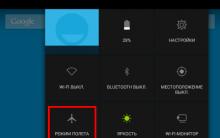

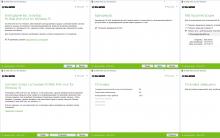






Bisiklet bilgisayarını bağlama
Bilgisayarınızda Hangi Tarayıcının Yüklü Olduğunu Nasıl Öğrenebilirsiniz? Yetenekleri Belirlemek En İyi Seçenektir
Akıllı telefon nokia lumia 520 için Nokia Ürün Yazılımı Programları
iPhone alarmını duyamıyorum - ne yapmalıyım?
Düz kapasitörün elektrik kapasitesi aşağıdaki durumlarda değişecektir: